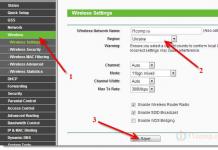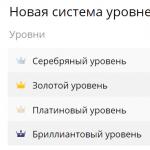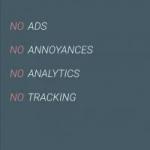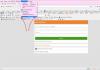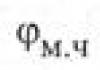Многим довольно сложно понять, что такое SharePoint. Возможно, Вы как раз такой. Может, быть Вы уже попробовали какое-то время работать с этой штуковиной, называемой SharePoint, но всё равно до конца не разобрались. Вы хотите простого определения в одном предложении, чтобы сразу стало всё понятно. И вы не получите этого простого объяснения от меня, потому что SharePoint - это не простая штука. SharePoint - это вообще не "штука", т.е. это не есть одна вещь. SharePoint - это не программа, а платформа. Это - коллекция очень разных продуктов и технологий, собранных под одним именем SharePoint. Это - тяжёлое решение, которое позволят делать очень много разных вещей. И с каждой новой версией SharePoint, Microsoft добавляет к этой платформе всё больше и больше изобретений. Если Вы поймёте все эти многообразные полезности, которые есть в SharePoint, то сможете подобрать себе нужную комбинацию тех штучек, которые имеют смысл именно для Вас.
Точнее, не совсем так. Ведь SharePoint - это серверный продукт. Вы не устанавливаете SharePoint на своём компьютере. Он уже установлен где-то на серверах, а Вы просто подсоединяетесь к нему. Конечно, есть некоторые смежные программы, которые Вы можете устанавливать на свой компьютер, как, например, SharePoint Designer или Visio. Но они не обязательно Вам понядобятся, так как обычно Вы используете SharePoint либо через Microsoft Office (Office для SharePoint - родная программа), либо чере веб-браузер.
Итак, мы поняли, что SharePoint - это большой продукт, что он устанавливается на сервере, но что же он всё-таки делает?
Microsoft говорит о SharePoint в 6 разных аспектах: Sites, Communities, Content, Search, Insights, Composites. Но и от этого не становится яснее. Это специальные термины. Мы, конечно, можем перевести каждое слово и понять его значение, но всё равно не поймём, что за этим кроется, пока не углубимся в продукт. Я лучше Вам дам свою версию этих терминов.
Во-первых, с помощью SharePoint можно делать веб-сайты. SharePoint создаёт сайты. Это мощный движок для создания сайтов. Вы говорите, что нужен сайт - и, оп-ля, у вас есть сайт. Вам нужен ещё один - , оп-ля, у вас есть ещё один. Вам не нужны никакие специальные программы, вам не нужно быть программистом или веб-дизайнером.
Что это за сайты создаёт SharePoint? Это может быть ваш личный сайт, или это может быть сайт вашей команды, или сайт компании. Или это может быть публичный сайт для всех. Вы можете участвовать в создании сайта, а можете просто использовать сайты, которые созданы другими людьми. Но в отличие от большинства сайтов, которые мы посещаем в интернете, и которые мы только читаем, SharePoint в-основном предназначен для создания сайтов, в которых мы являемся участниками, т.е. мы можем подключаться к сайтам и изменять их, дополнять. И тут мы подходим ко второму принципу.
 SharePoint помогает вам работать с другими людьми. Даже если это только вы один, работающий в каждый конкретнвй момент времени с одним документом Word, SharePoint позволяет вам это делать. Возможно, вы захотите сделать базу знаний вашей компании, эдакую собственную википедию, которую могут редактировать сотни людей - SharePoint может и это тоже. Он может дать вам общий календарь, общий список задач, доску обсуждений. SharePoint даёт вам это всё. Он помогает вам отслеживать огромный, гигантский объём информации, сообщая если что-то в ней изменилось. Идея, (идеология) совместной работы (изначально) встроена в эту штуковину. Получается, что вы можете взять всю эту кучу информации, которая плодится в вашей компании в процессе ежедневной работы: документы, таблицы, презентации, планы, картинки, аудио, видео и даже базы данных... взять всё это и загрузить в SharePoint, и всё это потому, что
SharePoint помогает вам работать с другими людьми. Даже если это только вы один, работающий в каждый конкретнвй момент времени с одним документом Word, SharePoint позволяет вам это делать. Возможно, вы захотите сделать базу знаний вашей компании, эдакую собственную википедию, которую могут редактировать сотни людей - SharePoint может и это тоже. Он может дать вам общий календарь, общий список задач, доску обсуждений. SharePoint даёт вам это всё. Он помогает вам отслеживать огромный, гигантский объём информации, сообщая если что-то в ней изменилось. Идея, (идеология) совместной работы (изначально) встроена в эту штуковину. Получается, что вы можете взять всю эту кучу информации, которая плодится в вашей компании в процессе ежедневной работы: документы, таблицы, презентации, планы, картинки, аудио, видео и даже базы данных... взять всё это и загрузить в SharePoint, и всё это потому, что
 SharePoint предоставляет вам место, где вы храните ваш контент, информацию, ваше всё. Вместо того, чтобы хранить её на своём компьютере или в общей папке на сервере, или пересылать туда-сюда по электронной почте, вы просто кладёте всё на SharePoint. Должны быть места, где информация находится под суперконтролем, мониторингом, аудитом, доступна только для узкого круга людей, где вы работаете с данными определённого типа. Другая часть можеть быть доступна для всех абсолютно свободно, если вы этого захотите. Вы можете сложить туда всё. И это не становится препятствием для вашей работы. Вы продолжаете работать точно так же, как вы делали это раньше. Вы просто сохранятете всё это в SharePoint вместо своего локального диска, или вы создаёте документ на своём рабочем столе, или со своего ноутбука обновляете расписание встреч, а потом хотите посмотеть всё это со своего смартфона - и вы не беспокоитесь, как оно оказывается из одного места в другом, вы даже можете редактировать документы прямо из браузера, и всё это в SharePoint. По-видимому, через некоторое время такой работы у вас накопится куча всяких файлов, сведений и данных... и с этой информацией будет работать множество людей, и появится тревого (опасность) как же всё это не потерять (искать).
SharePoint предоставляет вам место, где вы храните ваш контент, информацию, ваше всё. Вместо того, чтобы хранить её на своём компьютере или в общей папке на сервере, или пересылать туда-сюда по электронной почте, вы просто кладёте всё на SharePoint. Должны быть места, где информация находится под суперконтролем, мониторингом, аудитом, доступна только для узкого круга людей, где вы работаете с данными определённого типа. Другая часть можеть быть доступна для всех абсолютно свободно, если вы этого захотите. Вы можете сложить туда всё. И это не становится препятствием для вашей работы. Вы продолжаете работать точно так же, как вы делали это раньше. Вы просто сохранятете всё это в SharePoint вместо своего локального диска, или вы создаёте документ на своём рабочем столе, или со своего ноутбука обновляете расписание встреч, а потом хотите посмотеть всё это со своего смартфона - и вы не беспокоитесь, как оно оказывается из одного места в другом, вы даже можете редактировать документы прямо из браузера, и всё это в SharePoint. По-видимому, через некоторое время такой работы у вас накопится куча всяких файлов, сведений и данных... и с этой информацией будет работать множество людей, и появится тревого (опасность) как же всё это не потерять (искать).
 И в следующей части мы имеем дело с поиском. в SharePoint даёт возможность вам искать в своём хозяйстве нужную информацию. В SharePoint есть встроенный мощный поисковый движок. Это не то, что могут подумать как будто его потом приделали (Он был там задуман изначально). Это великолепный и сложный поисковый движок позволяет вам искать не только информацию кучей разных способов, но и людей, и делать это с учётом защиты информации, т.е. никто не увидит в результатах поиска того, чего не должен видеть.
И в следующей части мы имеем дело с поиском. в SharePoint даёт возможность вам искать в своём хозяйстве нужную информацию. В SharePoint есть встроенный мощный поисковый движок. Это не то, что могут подумать как будто его потом приделали (Он был там задуман изначально). Это великолепный и сложный поисковый движок позволяет вам искать не только информацию кучей разных способов, но и людей, и делать это с учётом защиты информации, т.е. никто не увидит в результатах поиска того, чего не должен видеть.
Ладно. Всё о чём мы говорили до сих пор - это штучки полезные, но не сногсшибательные (если всё что вам надо - это работать со своими файлами старым добрым способом). Но слудующая часть - Понимание. Тут SharePoint помогает собрать всю информацию вместе, и не просто собрать вместе, а собрать её вместе чтобы лучше её понять, организовать её так чтобы появился новый смысл в огромном количестве разных данных. Взять данные различных форматов - таблицы, блоги, данные из других систем и представить их таким образом, чтобы стало понятно. А если пойти дальше - то можно сделать панель управления (мониторинга) информация в которых может отображаться в реальном времени.
Если вы это сейчас смотрите (досмотрели до этого момента), то, несмотря на то, кем вы сейчас работаете, хотя скорее всего это умственная работа, и вам платят за ваши мозги, а не за ручной труд. Это означает, что часть вашей работы - принимать решения, а для этого нужна информация, причём не такая, которую нужно каждый раз собирать из разных мест, а именно такая, которая нужна именно вам в том виде, в котором удобно вам, актуальная и прямо у вас перед глазами. Так вот, SharePoint помогает собрать (предоставить вам) такую информацию. Но и это ещё не всё.
SharePoint можно ещё достраивать (довавлять поверх себя)... Ведь ни одна программа, ни одна платформа, ни одна операционная система не знает, что в точности вам нужно. А SharePoint имеет фантастические возможности для расширения. Он изначально был спроектирован так, чтобы быть расширяемым и настраиваемым. Вам не нужно быть программистом. Используя программы типа SharePoint Designer или Microsoft Office Visio, вы можете создавать свои рабочие процессы без кодирования. Но если вы умеете программировать, то вы можете делать ещё больше (возможности расширения SharePoint практически безграничны). Ещё SharePoint умеет разговаривать с вашими старыми базами данных и приложениями. Он может получать из них данные и давать вам к ним доступ для просмотра и использования. И всё это прямо из SharePoint, безопасно, под контролем.
Теперь, если всё это вам показалось слишком много, то вы абсолютно правы. ... (? he attitude to take more than anything ) SharePoint - это не программа, это не решение одной задачи, это платформа, которую вы можете использовать, чтобы найти сотни решений для сотен задач. И именно поэтому трудно объять это всё, потому что для вас - это одно, а для другого - совсем другое.
Но SharePoint делает сайты, помогает работать вместе с другими людьми, он предоставляет вам место для хранения ваших данных, даёт возможности поиска среди всего этого, помогает свести информацию для лучшего её понимания, а также может достраиваться и настраиваться. Каждая из этих возможностей - довольно глубока сама по себе, и вы можете проводить месяцы, работая с SharePoint и не охватить его полностью. Вы можете удовлетвориться возможносями создания сайтов, делая публичный сайт. Вы можете жить в секции Строительства, создавая бизнес-процессы и приложения для SharePoint, Вы можете жить в секции "Понимание", делая панели управления и мониторинга для лучшего понимания информации, или можете просто сохранить туда некоторые документы и пользоваться ими при необходимости. И это всё хорошо.
Паревод и адаптация вот этого:
Microsoft для пользователей и бизнес-клиентов предлагает уйму решений. К ним относится SharePoint. Что это за программа, какие продукты включает в себя, каковы их функции читайте в рамках данной статьи.
О программе
Microsoft SharePoint Products and Technologies - это нацеленный на предприятия комплекс программных продуктов и компонентов для работы с корпоративной информацией, посредством веб-сайтов. Их наличие позволит: предоставлять совместный доступ, систематизировать, хранить, получать доступ к данным с любого устройства.
Для работы можно использовать любой интернет обозреватель. SharePoint включают в себя:
- Набор веб-приложений для организации совместной работы.
- Набор функций для создания блогов и веб-порталов.
- Поисковый модуль фильтрации и поиска данных.
- Модуль создания форм для ввода информации.
- Функции для управления рабочими процессами и бизнес-анализом.
Технологии
К названию SharePoint может относится несколько продуктов, которые называются:
- SharePoint Online. Облачная служба Microsoft, предназначенная для бизнеса. После выхода Office 365 можно просто подписаться на него или на SharePoint Online для создания сайтов, хранения и обмена информацией вашими сотрудниками.
- SharePoint Server.
С помощью этой системы ваше предприятие может управлять информационной базой локально (развертывание в пределах своей сети). В этот комплекс входит:
- SharePoint Foundation - технология, выступающая в качестве базы для всех сайтов.
- Возможности по управлению корпоративным контентом.
- Аналитика бизнеса, управление личными веб-сайтами и каналом, поиск информации по этим сайтам.
- SharePoint Designer 2013. HTML-редактор, что необходим для создания страниц и работы с контентом на созданном корпоративном сайте.
Как создать сайт?
- В верхнем левом углу нажмите на плитку. В открывшемся меню выберите SharePoint.
- В открывшемся окне нажмите на кнопку «Создать сайт» (Create site, Новый сайт).
- Назовите сайт и нажмите «Создать». Новый веб-сайт появится в директории, заранее указанной администратором.

- Веб-сайт пустой, поэтому нужно сделать шаблон, заполнить контентом, предоставить доступ коллегам.
- В Microsoft позаботились о шаблонах и подготовили свои варианты. Выберите подходящий шаблон, который будет отвечать типу вашего сайта:
- Группы. Можно использовать как единую среду для создания и работы с информацией для группы. Часто используется как лицевой сайт компании.

- Блог.Блог позволяет быстро распространять среди участников организации полезную информацию, опубликованную на сайте. На нем можно создавать, редактировать, удалять записи. Размещать их в нескольких категориях. Отключать и включать возможности комментирования записей.

- Проект.Специально заточен на работу с проектом. В него входят функции коллективной работы, и отображается функция «Сводка проектов», подключенная к «Списку задач». Добавленное задание коллегой в «Списке задач» будет автоматически отображаться на сайте проекта.

- Сообщество.
Своеобразный форум, в котором коллеги ведут обсуждения.

- Центр документов. Позволяет работать с большим количеством документов. Можно использовать, как архив или библиотеку.

- Центр записей. Подходит для работы и хранения финансовых, юридических и им подобных документов.

- Центр бизнес-аналитики. Рассчитан на хранение, анализ и проведения бизнес-отчетов.
- Группы. Можно использовать как единую среду для создания и работы с информацией для группы. Часто используется как лицевой сайт компании.
Многие пользователи при работе с корпоративными ресурсами задаются вопросом: "SharePoint — что это за программа?". Это платформа для нескольких различных программ, внутренняя система, которая объединяет все персональные компьютеры и мобильные устройства компании. Позволяет общаться пользователям внутри организации и синхронизировать свои действия. Основная цель состоит в том, чтобы позволить компании с сотней сотрудников в разных регионах работать с тем же уровнем гибкости и координации, что и компания с десятью людьми, работающими в одном офисе. В этой статье постараемся ответить на вопрос “SharePoint — что это за программа?” более подробно.
Интранет
Интранет в SharePoint — что это за программа? Это внутренний сайт, в котором каждый человек может войти в систему и найти новости, анонсы, запланированные задачи и доступ к разнообразной информации. Панели мониторинга могут быть настроены отделом и ролью, могут быть предоставлены различные уровни доступа, чтобы каждый из стажеров мог получать информацию — от производительности сотрудника до истории клиента и состояния текущих проектов. Платформа также предоставляет инструменты для настройки социальных сетей и файлов для совместного пользования. Интранет компании служит своего рода конференц-залом и семинаром по планированию, который каждый посетитель посещает в течение всего рабочего дня.
Документы
SharePoint предоставляет предприятиям общее пространство для хранения документов, чтобы они не были заблокированы на жестком диске любого человека. Документы, хранящиеся в базе данных, могут быть доступны любому лицу в компании, если только администратор не имеет доступа к небольшой группе. Платформа также позволяет коллегам работать одновременно с одним документом, сохранять предыдущие версии и отслеживать обновления. Пользователи избавлены от необходимости создавать несколько разных версий документа благодаря синхронизации.

Sharepoint Designer — что это за программа?
SharePoint Designer предназначен для расширения легкости взаимодействия за пределами небольших групп при создании и редактирования креативного контента. Вы можете войти на ресурс с любого рабочего стола или мобильного устройства и использовать его для постоянного доступа к информации о статусах проектов, историях клиентов, местоположениях и расписаниях сотрудников и о чем-либо еще, связанном с проектом.
Экстранет
Microsoft SharePoint — что это за программа? MS SharePoint можно использовать для настройки сайта, с которым вы общаетесь с внешними компаниями-партнерами. Независимо от того, является ли другой бизнес частью вашей цепочки поставок или просто кем-то, с кем вы работаете в рамках проекта, вы можете предоставить им доступ ко всей информации, которая может понадобиться.

Sharepoint Workspace — что это за программа?
Вы можете использовать SharePoint для создания и управления публичным сайтом. Как и веб-сайт системы управления контентом (CMS), данный ресурс позволяет вам входить и вносить изменения в свои страницы. Вы можете обновлять информацию, добавлять текст или графику и создавать новые документы.
Бизнес-аналитика
Полноценный доступ SharePoint к данным вашего бизнеса также позволяет находить бесчисленные способы использовать всю эту информацию для принятия правильных решений. SharePoint упрощает поиск по всем файлам компании, но, помимо этого, он помогает обнаружить более крупные шаблоны. Платформа способна отображать тенденции с течением времени или отношения между различными входами с интуитивно понятными графиками и диаграммами. SharePoint также может сыграть важную роль в том, чтобы охватить все компании в масштабах одного крупного проекта.
Реализация SharePoint помогает оптимизировать практически любой аспект делового сотрудничества.
Работа с данными
Основные функции программы для работы с файлами в списках и библиотеках:
Добавление дополнительной информации в ваши документы.
Организация документов - для более эффективного хранения и поиска.
Более тщательная фильтрация, сортировка и группировка документов.
В типичной компании с сотнями, или даже тысячами сотрудников, постоянно создающими данные, редактирование и хранение контента — очень важный аспект, продуктивную работу с котором обеспечивает функционал Sharepoint.

Функциональные возможности
Хотя существует множество функций, которые SharePoint может реализовать, основная идея того, как это работает, сводится к командам, спискам, библиотекам и столбцам, а также к прокси-поиску. Основанная на этих относительно простых концепциях, Sharepoint — платформа, которую организации используют для создания впечатляющих решений для самых разных бизнес-задач.
Войдя в Office 365 или на корпоративный сайт SharePoint Server организации, щелкните на панели навигации или верхней панели средства запуска приложений плитку SharePoint или Сайты . Это доступные вам способы входа в SharePoint.
SharePoint Online
Вы также можете выбрать элемент SharePoint в строке заголовка.

SharePoint Server 2016

SharePoint Server 2013
Возможности сайта SharePoint
Организации используют SharePoint для создания веб-сайтов. В Office 365 вы можете создать сайт на начальной странице SharePoint. Кроме того, каждый раз, когда вы создаете группу Office 365 в Outlook Online или Office 365, также создается сайт группы SharePoint. Если используется SharePoint Server, можно создать сайт группы или сайты еще нескольких типов. Сайты удобно использовать в качестве безопасного места для хранения и упорядочения информации, обмена данными и доступа к ним с любого устройства . Для этого нужен только веб-браузер, например Microsoft Edge, Internet Explorer, Google Chrome или Mozilla Firefox. Скачайте мобильное приложение SharePoint, чтобы работать с сайтами с мобильных устройств .
10 возможностей SharePoint, доступных прямо сейчас
Действия |
|
|---|---|
|
Добавление файлов в библиотеку документов SharePoint для получения удаленного доступа |
Вы можете просто перетащить файлы с компьютера в библиотеку документов. В SharePoint Online на панели команд щелкните Добавить . Если вы работаете в Microsoft Edge, то можете добавлять файлы или папки. SharePoint Online  SharePoint Server 2016  В SharePoint Server 2013 нажмите кнопку Создать документ и перейдите к нужному файлу. В зависимости от настроенных параметров SharePoint вам, возможно, сначала потребуется нажать кнопку Отправить файл . Отправка файлов в библиотеку . |
|
Открытие документа в библиотеке |
Щелкните нужный документ, чтобы открыть его в Office Online. Если вы хотите использовать приложение, установленное на компьютере, выберите элементы Редактировать документ > Изменить в <название приложения> . Сведения о библиотеках документов см. в статье Что такое библиотека документов? .
|
|
Совместная работа над документом |
Щелкните нужный документ в библиотеке. Он откроется в Office Online. В правом верхнем углу показано количество людей, редактирующих его в данный момент.
|
|
Общий доступ к документам |
SharePoint Online  SharePoint Server 2016/2013  |
|
Общий доступ к сайтам |
|
|
Сохранение предыдущих версий документа во время его редактирования |
В SharePoint Online щелкните в библиотеке документ правой кнопкой мыши и выберите пункт Журнал версий (возможно, потребуется прокрутить меню).  В версиях SharePoint Server щелкните многоточие (... ) рядом с именем файла, а затем еще раз щелкните многоточие (... ) в диалоговом окне, чтобы открыть меню, или выберите документ и на вкладке Файлы щелкните Журнал версий .  Лента SharePoint Server и вкладка "Файлы" Дополнительные сведения см. в статье Включение и настройка управления версиями для списка и библиотеки . |
|
Поиск нужных элементов |
Введите ключевое слово в поле Поиск , а затем щелкните значок Поиск . SharePoint Online  SharePoint Server 2016 и 2013  |
|
Обмен информацией в организации |
В Office 365, SharePoint Online или SharePoint Server 2016 щелкните средство запуска приложений , затем - плитку Yammer или Канал новостей , введите сообщение и нажмите кнопку Опубликовать . Если используется SharePoint Server 2013, на панели заголовков щелкните Yammer или Канал новостей . |
Копирование и перемещение файлов и папок между библиотеками
Способы копирования и перемещения файлов зависят от используемой версии SharePoint. В SharePoint Online для копирования между библиотеками можно использовать команду Копировать или Переместить . Дополнительные сведения см. в статье Перемещение или копирование папки, файла или ссылки в библиотеке документов .

Кнопки "Переместить" и "Копировать" в SharePoint Online
Открыв библиотеку SharePoint в представлении проводника, вы получаете возможность быстро выполнять все операции с файлами. Фактически это можно сделать двумя способами: синхронизировать папки или открыть в проводнике. Разница между ними заключается в том, что синхронизированные папки остаются, и их можно использовать в любое время, а операция "Открыть в проводнике" разовая.
При синхронизации библиотеки создается ее локальная копия на вашем компьютере. Синхронизируя две библиотеки, вы можете копировать, перемещать или удалять файлы и папки, а также создавать папки. Ваша синхронизированная библиотека автоматически синхронизируется с библиотекой SharePoint. Инструкции по синхронизации библиотек с SharePoint Online см. в статье Синхронизация файлов из библиотеки документов с компьютером . Инструкции для SharePoint Server 2016 и SharePoint Server 2013 см. в статье Настройка компьютера для синхронизации локальных файлов SharePoint Server .
Еще один способ использования проводника для операций с файлами - открыть в нем библиотеку. Вы можете копировать, перемещать и редактировать файлы и папки на рабочем столе. Файлы в библиотеке SharePoint обновляются автоматически. Дополнительные сведения см. в статье Работа с файлами библиотеки сайта в проводнике .
Управление доступом к документам
Технология SharePoint основана на разрешениях. Понимание принципа работы разрешений поможет вам управлять доступом к содержимому сайтов. См.
От качества и оперативности обмена информацией внутри организации зависит успех бизнеса в целом. Как найти способ продуктивного взаимодействия между сотрудниками?
Этим вопросом постоянно задаются руководители и менеджеры любой компании. Эффективно решить эти и многие другие задачи поможет Microsoft SharePoint.
Что такое SharePoint?
Платформа Microsoft SharePoint - это программный продукт, основной задачей которого является предоставление сотрудникам вашей компании инструмента эффективного взаимодействия.
Созданный с помощью Microsoft SharePoint внутрикорпоративный портал становится единым коммуникационным центром и электронным хранилищем информации одновременно. Получить доступ к корпоративным данным и программам в SharePoint теперь так же просто, как открыть папку на собственном компьютере.
Для чего нужен SharePoint?
Внутренний корпоративный портал на базе Microsoft SharePoint позволяет:
- создавать, редактировать и хранить документы на корпоративном портале SharePoint
- настроить возможность индивидуального доступа к информации в Microsoft SharePoint для каждого пользователя согласно его должности
- принимать участие в рабочих процессах через корпоративный портал SharePoint удаленно - независимо от местонахождения в данный момент времени
- наладить на быструю связь при помощи коммуникационных программ SharePoint с нужными специалистами как внутри компании, так и за ее пределами
- обмениваться опытом, знаниями, событиями и новостями компании на корпоративном портале SharePoint
- наладить электронный документооборот на Microsoft SharePoint
- упростить через корпоративный портал SharePoint многие рутинные процессы, как, например, оформление различных административных заявок (заказ канцелярии, визиток, служебного автотранспорта)
- организовать дистанционное проведение опросов, тестов и обучения по различным направлениям и программам в SharePoint
Где использование SharePoint наиболее эффективно?
Как и все продукты семейства Microsoft, SharePoint 2010 достаточно прост в освоении, удобен в использовании и свободно интегрируется со всеми приложениями MS Office. Это позволило платформе быстро получить любовь и признание пользователей во всем мире и обусловило широкое использование SharePoint в самых разных сферах деятельности.
Наши консультации по использованию SharePoint
Расскажите нам о ваших целях и задачах, и мы продемонстрируем, как Microsoft SharePoint может эффективно и качественно помочь вам в вашей повседневной работе.